0x8024402C错误代码:常见原因与解决方案全汇总
很多用户在试着更新Windows系统的时候,都会碰到显示“错误代码0x8024402C”的情况,这就使得更新要么中断,要么根本没法进行。这个错误代码表明Windows没办法通过网络连接到更新服务器呢。为啥会这样呢?有可能是网络配置出了差错,或者代理设置不太对劲儿,再不然就是网卡驱动不正常了,DNS解析失败也是一个因素。我给大家精心整理了一套很详尽的修复办法,只要按照步骤去排查,绝大多数用户都能够自己把这个问题解决掉。

一、错误代码0x8024402C的常见原因
在着手解决错误代码之前,咱们得先知晓可能引发这个错误的几个根本问题。
代理服务器设置错误可能有两种情况。一是之前设置过代理,可后来没有清除相关设置;二是被恶意软件给修改了。
Windows Update进行工作的时候,需要用到服务器域名。可要是DNS解析失败了呢?这时候系统就没办法对Windows Update所需的服务器域名进行解析了。
3. 网络驱动出现异常或者不兼容的情况。特别是在把网络设备换掉或者进行系统迁移之后,由于驱动不匹配,就会引发网络故障。
有些第三方软件会对系统连接微软服务器的请求进行拦截,像防火墙、杀毒软件或者网管工具都可能这么做。
系统组件要是损坏了,那Windows Update服务或者与之相关的服务就没法正常运行,这样一来,更新就搞不了啦。比如说,要是Windows Update服务里某个关键的小模块坏了,就像发动机里一个小零件坏了汽车就跑不动一样,整个服务就没法好好工作,更新自然也就没法顺利进行了。
6. Hosts文件遭到篡改。这个文件被后,就没法和微软服务器进行通信了。比如说,就像一条路被堵住了,原本在这条路上往返于两个地方(这里类比为电脑和微软服务器)的车辆(类比为通信数据)就无法通行了。
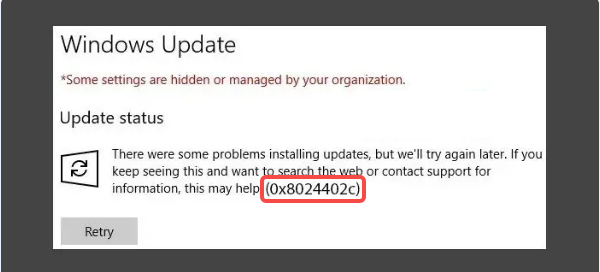
二、0x8024402C错误代码解决方案
方法一:重置代理设置
0x8024402C这个情况,多半是设置了无效代理造成的。这么一来,系统就没办法访问更新服务器了。
先在任务栏的搜索框里输入“cmd”,接着用鼠标右键点一下“命令提示符”,然后选择“以管理员身份运行”这个选项。
在命令行里输入“netsh winhttp reset proxy”这个命令,然后按下回车键。
先把命令行窗口关闭,等完成这个操作之后,重启系统,然后再试着检查更新。
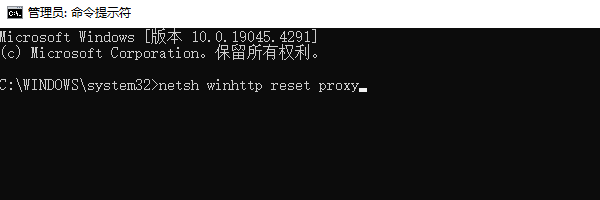
方法二:更换或刷新DNS服务器
另外,要是DNS出问题的话,就可能连不上更新服务器呢。你不妨试着把DNS换成公共的,像Google或者阿里的那种。
要打开“更改适配器设置”,得先进入“控制面板”,然后找到“网络和共享中心”。
右键当前使用的网络连接,点击“属性”。
将鼠标指针移到“Internet协议版本4(TCP/IPv4)”处,然后快速按两下鼠标左键。
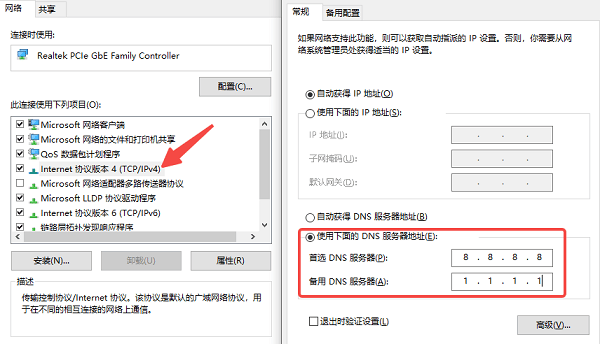
勾选“使用下面的 DNS 服务器地址”,输入:
首选DNS:8.8.8.8
备用的DNS可以设置为1.1.1.1,也能设置为114.114.114.114。
先点击“确定”来保存内容,然后退出。接着再尝试进行Windows更新,看看是否能恢复正常。
方法三:检查电脑网卡驱动
不少用户没把网卡驱动的问题当回事儿,可实际上呢,要是网络驱动不正常或者版本太老旧,那很可能就直接对系统联网和更新产生影响。有一种简单又方便的法子,就是用驱动人生这个软件来自动检测网卡驱动。
开启驱动人生这个软件后,进入到“驱动管理”的界面,接着点击“立即扫描”的按钮,此时网卡驱动状态就会被软件自动扫描。
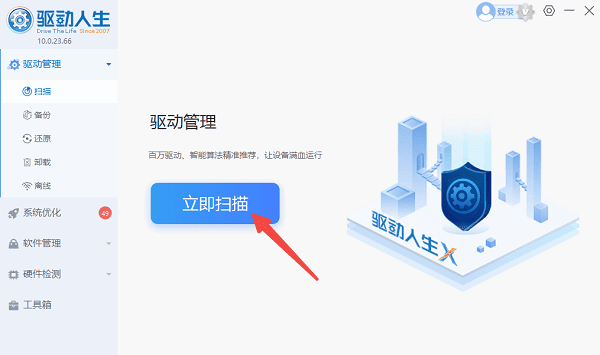
要是察觉“网卡驱动”或者“无线网卡驱动”的驱动有异常情况,又或者是版本太过陈旧,那就点击右边的“升级驱动”按钮。
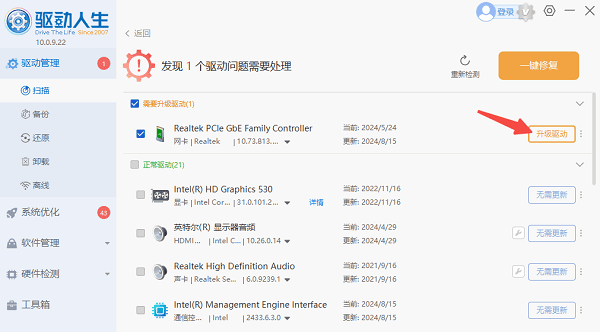
等待修复完成后,重启电脑再次尝试更新系统。
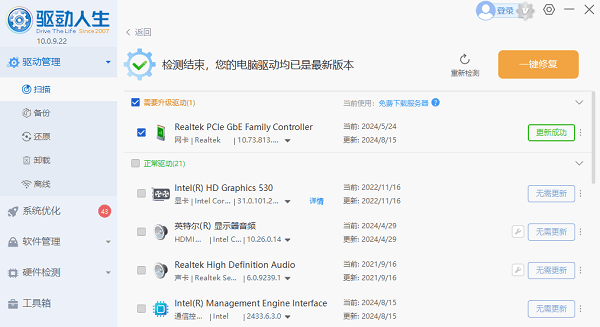
方法四:查看Windows Update服务的状态。
Windows Update得靠多个系统服务协同运作才行。要是这些系统服务中有一个没能正常启动,那么更新就会失败,或者会出现报错代码0x8024402C。
先按下键盘上的Win键和R键,接着在弹出的输入框里输入“services.msc”,然后再按回车键。
找到以下服务,并确保它们状态为“正在运行”:
Windows Update
Background Intelligent Transfer Service (BITS)
Workstation
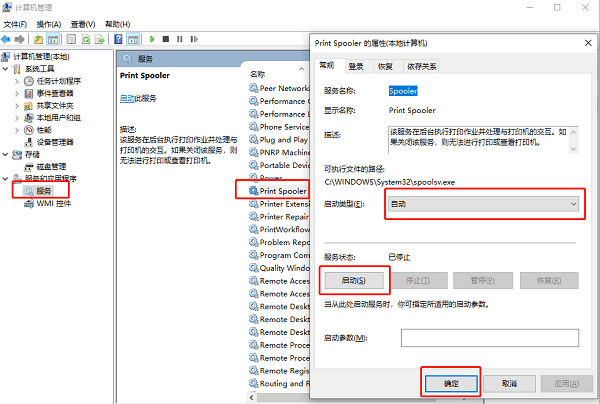
要是有某个项目还没启动的话,那就用鼠标右键点一下“启动”这个选项,然后把启动类型修改成“自动”的。
完成后关闭窗口,重启电脑,再次尝试系统更新。
方法五:清理 Hosts 文件
有些时候,某些优化工具或者病毒可能会对hosts文件动手脚,修改这个文件,从而让系统无法访问微软服务器。
要打开位于C:WindowsSystem32driversetc这个路径下的hosts文件,那就得用以“管理员身份运行”的记事本去打开它。
检查文件中是否有如下类似的行(如果有请删除):
127.0.0.1 update.microsoft.com
127.0.0.1 windowsupdate.microsoft.com
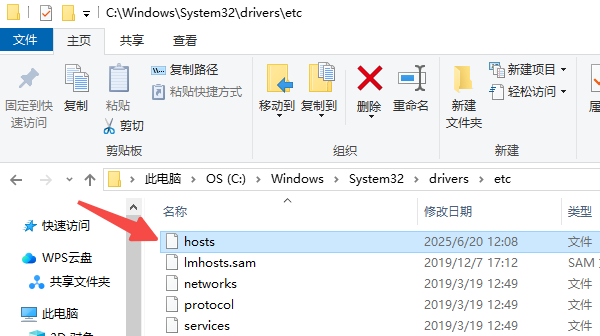
删除后保存并关闭文件,再重新尝试系统更新。
方法六:使用 Windows 更新故障排除工具
Windows系统自带故障排除工具,到最后,它能检测出部分更新问题,还能自动修复这些问题呢。
在电脑上操作的时候,要先打开电脑的“设置”,接着进入“系统”这一板块,然后找到“疑难解答”选项,最后再点击“其他疑难解答”。
先找到“Windows更新”这个选项,然后去点击“运行疑难解答”。
根据提示进行检测和修复。
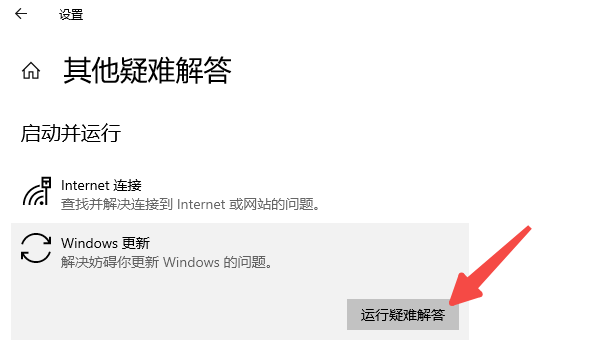
0x8024402C这个错误代码,看起来挺复杂的。实际上呢,它大多和最基本的“网络连接”有着紧密的联系。 你要是用驱动人生这个软件呀,就能很快找到网络驱动方面的问题所在。再配合着手动去修复网络配置,大部分用户解决这个问题就会很容易。 比如说,有很多用户在系统更新的时候,会遇到卡住、没反应或者报错的情况。这时候,你就可以按照前面说的这几个办法去试一试。





